Comment retrouver votre iPhone perdu ou volé à l’aide de l’application Find My
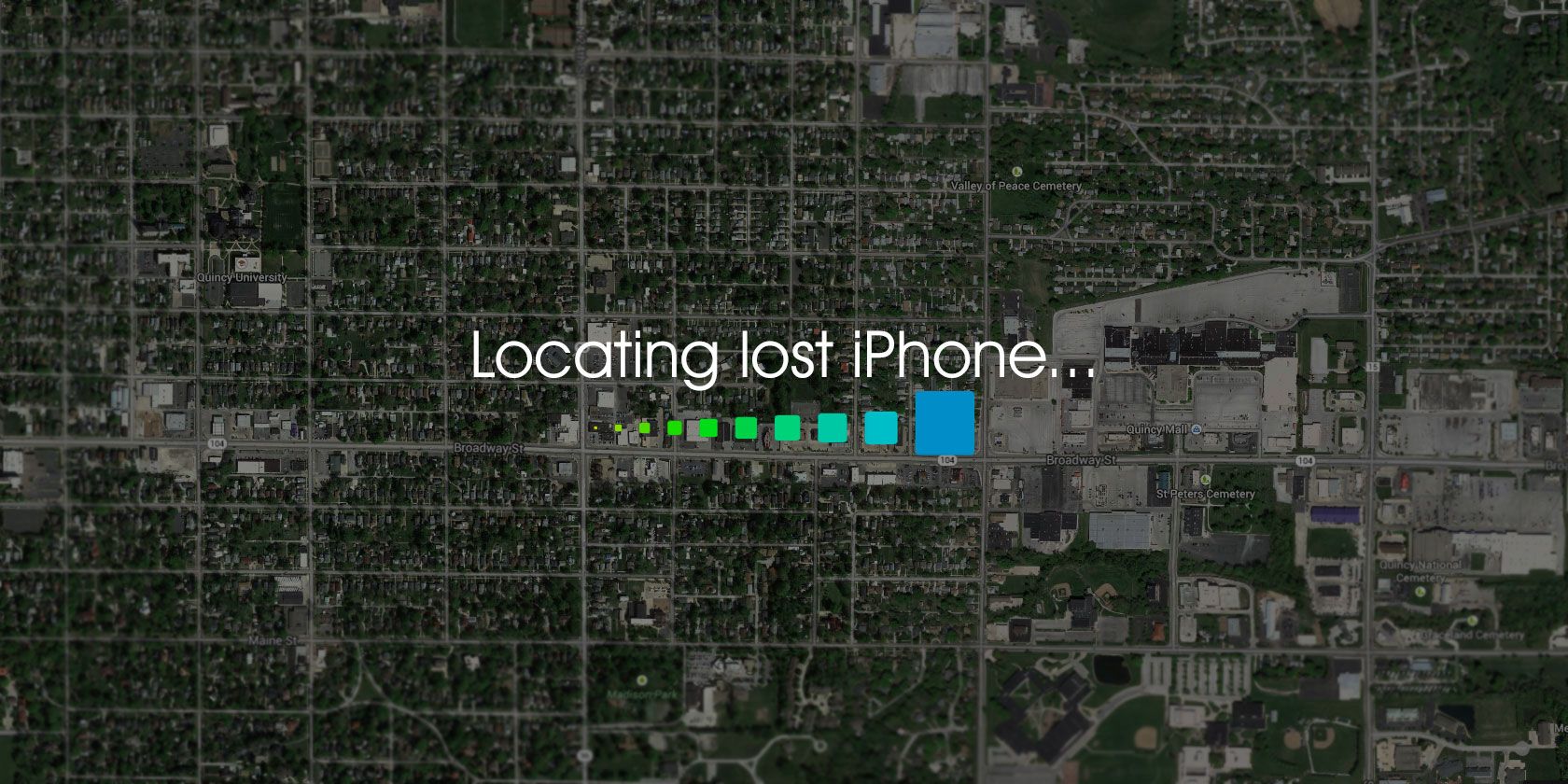
Nous comptons sur nos appareils intelligents pour presque tout, il est donc facile de paniquer si l'un d'entre eux disparaît. Heureusement, l'application Find My facilite plus que jamais la localisation d'un iPhone, iPad ou iPod touch perdu, qu'il soit toujours au bureau ou glissé à l'arrière du canapé.
Si vous n'avez jamais utilisé l'application Localiser pour trouver un appareil manquant auparavant, suivez les étapes ci-dessous pour apprendre tout ce que vous devez savoir.
Apple a présenté l'application Find My comme une combinaison des applications Find My iPhone et Find My Friends qui existaient auparavant. Vous pouvez utiliser l'application Find My pour localiser l'un de vos autres appareils Apple, en choisissant même d'obtenir un itinéraire vers cet emplacement et en verrouillant l'appareil jusqu'à votre arrivée.
Si votre iPhone, iPad ou iPod touch est perdu ou volé, la première étape consiste à vous connecter à l'application Localiser à l'aide d'un autre appareil. Vous avez généralement deux options pour y parvenir.
Si vous possédez plusieurs appareils Apple, vous pouvez utiliser Localiser sur les appareils restants pour localiser l'iPhone, l'iPad ou l'iPod touch qui a disparu.
L'application Find My est disponible en tant qu'application stock sur tout appareil exécutant iOS, iPadOS ou macOS. Si vous ne le trouvez pas, utilisez la fonction de recherche Spotlight.
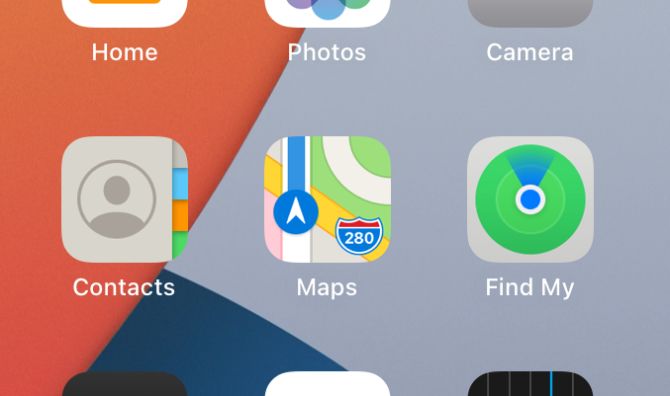
Après avoir ouvert l'application Find My, accédez à l'onglet Appareils pour voir tous les appareils Apple associés à votre compte Apple ID.
Si vous n'avez aucun autre appareil Apple à utiliser avec Find My, vous pouvez utiliser un appareil non Apple pour accéder au site Web iCloud à la place. Peu importe si vous utilisez l'appareil de quelqu'un d'autre pour cela, à condition que vous vous souveniez de vous déconnecter par la suite.
Tout ce que vous avez à faire est d'ouvrir n'importe quel navigateur Web sur n'importe quel appareil ou ordinateur et utiliser votre identifiant Apple pour vous connecter à icloud.com .
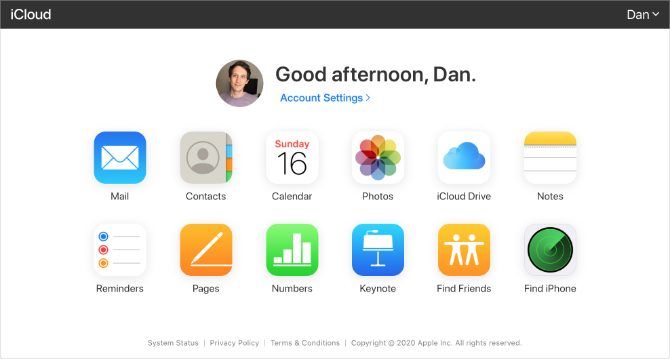
Une fois connecté, cliquez sur le bouton Rechercher un iPhone pour afficher tous vos appareils Apple connectés. Cette version Web de l'application Find My offre les mêmes fonctionnalités dont vous pourriez avoir besoin pour localiser vos appareils perdus ou volés.
Une fois que vous ouvrez Find My et que vous vous connectez à votre compte Apple ID, vous devriez voir une carte indiquant l'emplacement de tous vos appareils. Tout iPhone, iPad, iPod touch, Mac ou ensemble d'AirPod connectés à votre identifiant Apple apparaît avec sa propre épingle sur la carte.
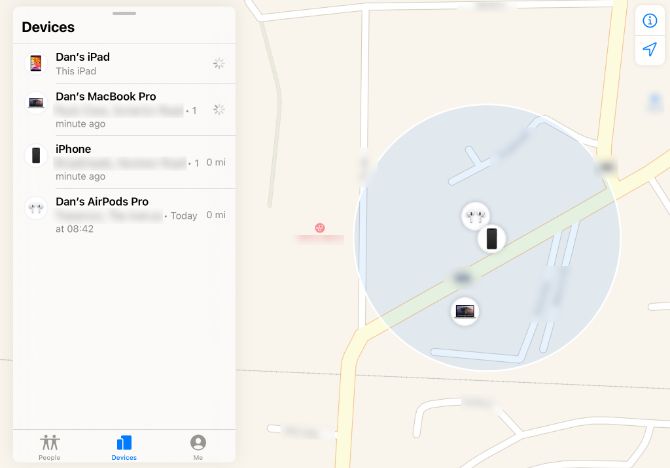
Le service utilise les signaux Wi-Fi et Bluetooth pour trouver un emplacement approximatif pour vos appareils. L'emplacement est généralement précis à quelques centaines de pieds.
Cependant, si votre Find My montre votre iPhone comme hors ligne , la fonction ne peut afficher que son dernier emplacement connu — s'il y en a un. Les appareils hors ligne s'affichent avec un écran noir dans l'application Localiser. Cela peut se produire si votre appareil est à court de batterie ou si quelqu'un l'a éteint.
Localiser n'est disponible que si vous avez laissé la fonction Localiser mon iPhone, iPad ou iPod touch activée dans les paramètres de votre appareil manquant. Apple active cette option par défaut, mais vous l'avez peut-être désactivée en vous déconnectant de votre identifiant Apple à un moment donné.
Malheureusement, si Localiser mon iPhone est désactivé dans les paramètres – ce qui signifie que votre appareil n'apparaît même pas comme hors ligne – vous ne pouvez pas utiliser l'application Localiser mon iPhone pour le trouver.
Si votre iPhone, iPad ou iPod touch perdu est hors ligne, vous pouvez demander à l'application Localiser de vous avertir lorsqu'il sera de nouveau en ligne. Cela se produit lorsque quelqu'un allume l'appareil ou s'il se connecte à nouveau au Wi-Fi ou au Bluetooth.
Pour configurer des notifications, sélectionnez votre appareil hors ligne dans l'application Localiser , faites défiler vers le bas pour afficher plus d'options, puis activez l'option Notifier en cas de découverte sous Notifications.
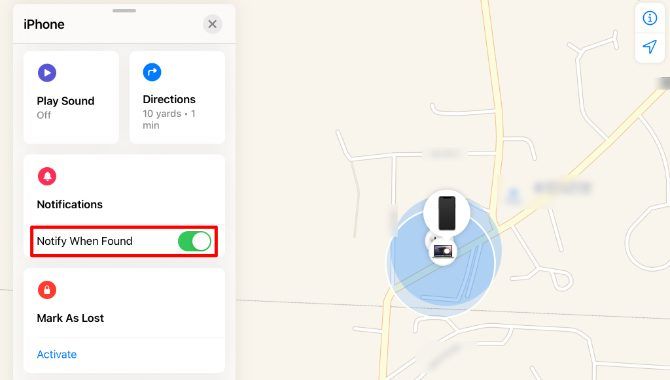
L'application Find My vous enverra une notification et Apple vous enverra un e-mail avec l'emplacement de votre appareil perdu ou volé dès qu'il sera en ligne.
Si votre iPhone, iPad ou iPod touch perdu est en ligne, vous pouvez utiliser l'application Localiser pour obtenir un itinéraire vers son emplacement.
Pour ce faire, sélectionnez votre appareil dans Localiser et appuyez sur le bouton Itinéraire . Find My ouvrira Apple Maps et chargera un itinéraire depuis votre position actuelle vers votre appareil perdu.
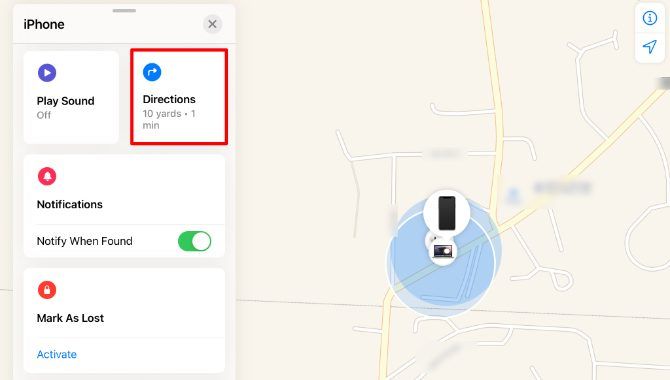
Vous ne devriez pas essayer de récupérer vous-même votre iPhone, iPad ou iPod touch si vous pensez qu'il a été volé. Au lieu de cela, suivez les instructions ci-dessous pour activer le mode perdu et appelez la police pour leur dire où il se trouve.
L'application Find My ne propose qu'un emplacement vague pour vos appareils perdus. Cela peut vous aider à vous limiter au travail, à la maison ou au supermarché. Mais vous aurez toujours du mal à trouver votre iPhone, iPad ou iPod touch s'il est caché sous un coussin de canapé ou au bas du panier à linge.
Heureusement, vous pouvez utiliser Find My pour que votre iPhone, iPad ou iPod touch diffuse un son fort, ce qui facilite la recherche lorsque vous êtes à proximité.
Sélectionnez votre appareil dans l'application Localiser et choisissez Lire le son . Votre appareil émettra un son, devenant progressivement plus fort, jusqu'à ce que vous parveniez à trouver l'appareil et à l'éteindre.
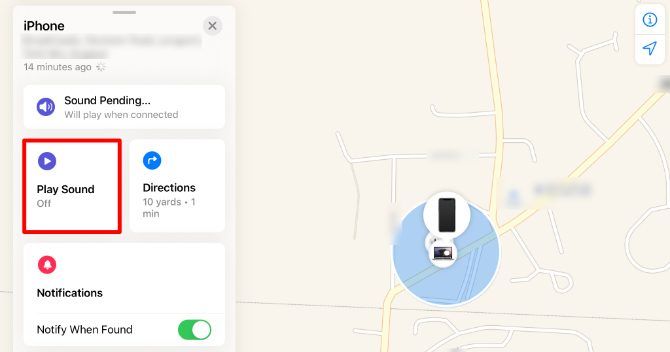
C'est toujours une bonne idée d'activer le mode perdu si vous ne pouvez pas mettre la main sur votre iPhone, iPad ou iPod touch manquant tout de suite.
Le mode perdu suspend Apple Pay et verrouille votre appareil, vous donnant la possibilité de créer un code si vous n'en aviez pas déjà un. Vous pouvez également utiliser le mode Perdu pour afficher un message à l'écran indiquant à celui qui le trouve que cet appareil vous appartient.
Après avoir mis votre appareil en mode Perdu, il est impossible pour quelqu'un d'accéder à vos données sans connaître votre mot de passe.
Pour activer le mode Perdu, sélectionnez votre appareil dans Localiser et faites glisser votre doigt vers le haut pour afficher plus d'informations. Dans la section Mode perdu , appuyez sur Activer . Suivez ensuite les invites pour créer un mot de passe et rédigez un message que les gens verront lorsqu'ils trouveront votre iPhone.
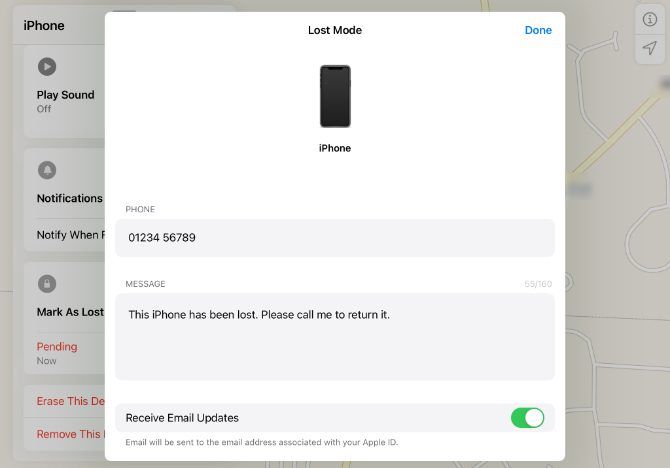
Le mode Perdu protège vos données, mais il n'en supprime rien. Cela signifie que vous ne perdrez rien si vous récupérez votre appareil et désactivez le mode perdu avec votre mot de passe.
Find My vous donne également la possibilité d'effacer à distance toutes les données de votre iPhone, iPad ou iPod touch perdu. Cependant, vous ne devez utiliser cette option que si vous ne pensez plus jamais retrouver votre appareil manquant.
Une fois que vous avez utilisé Localiser pour effacer un appareil, vous ne pouvez plus suivre son emplacement. Personne d'autre ne peut utiliser votre appareil car il est verrouillé sur votre identifiant Apple avec le verrouillage d'activation. Mais il est peu probable que vous retrouviez cet appareil, car vous ne pouvez pas utiliser Find My pour voir où il se trouve.
Nous vous suggérons d'utiliser cette option uniquement si vous avez renoncé à récupérer votre appareil.
L'utilisation de l'application Localiser est le moyen le plus simple de localiser un iPhone, iPad ou iPod touch perdu ou volé. Mais ce n'est pas le seul outil à votre disposition.
Vous pouvez également consulter la chronologie de Google, demander à vos amis et aux membres de votre famille ou essayer d'appeler l'appareil pour écouter la sonnerie. Nous avons examiné tout ce que vous devez faire pour retrouver un iPhone perdu ou volé. En utilisant ces conseils, vous devriez être en mesure de récupérer vos appareils manquants en un rien de temps.
